网管技巧:高效解决网络访问故障
[10-10 20:46:00] 来源:http://www.88dzw.com 网络故障 阅读:8150次
文章摘要: 图3 本地计算机属性页面4. 恢复系统自动升级能力为了保证Windows工作站系统能够安全运行,我们需要定期给工作站系统安装各种漏洞补丁程序,以便及时将Windows系统潜在的安全漏洞堵塞住。不过,如果每次都通过手工方法来对系统进行升级更新时,那操作效率显然是十分低下的,并且还容易遗漏一些十分重要的安全补丁程序;所以,我们常常都会启用工作站系统中内置的自动升级功能;可是,在启用系统的自动升级功能时,我们时常会遭遇到无法自动升级的现象,面对这种故障现象,我们可以尝试按照下面的步骤,来仔细看看本地工作站中的“Automatic Updates”系统服务是否运行正常: 首先
网管技巧:高效解决网络访问故障,标签:网络故障排除,http://www.88dzw.com
4. 恢复系统自动升级能力
为了保证Windows工作站系统能够安全运行,我们需要定期给工作站系统安装各种漏洞补丁程序,以便及时将Windows系统潜在的安全漏洞堵塞住。不过,如果每次都通过手工方法来对系统进行升级更新时,那操作效率显然是十分低下的,并且还容易遗漏一些十分重要的安全补丁程序;所以,我们常常都会启用工作站系统中内置的自动升级功能;可是,在启用系统的自动升级功能时,我们时常会遭遇到无法自动升级的现象,面对这种故障现象,我们可以尝试按照下面的步骤,来仔细看看本地工作站中的“Automatic Updates”系统服务是否运行正常:
首先用鼠标右键单击本地系统桌面中的“我的电脑”图标,从弹出的快捷菜单中执行“管理”命令,打开本地系统的计算机管理窗口;在该管理窗口的左侧显示列表中,用鼠标展开“服务和应用程序”节点,并选中该节点下面的“服务”选项;
其次在“服务”选项对应的右侧显示列表中,用鼠标双击系统服务“Automatic Updates”,在弹出的如图4所示属性设置界面中,单击“常规”选项卡,在对应选项设置页面的“服务状态”处,我们就能直接判断出该目标服务的运行状态是否正常了;要是看到“Automatic Updates”系统服务已经处于停止运行状态时,我们应该迅速单击“启动”按钮,将目标服务先启动起来,之后再将对应该系统服务的启动类型参数设置为“自动”,以便确保该服务日后能够跟随Windows系统自动进行启动,最后单击设置窗口中“确定”按钮退出服务属性窗口,那样的话本地工作站系统的自动升级更新功能就可以恢复正常了。
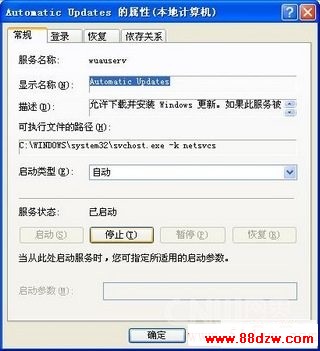
5. 解除共享打印安装障碍
既然在局域网环境中办公,那么安装、使用共享打印机肯定是一项不可或缺的“功课”;可是,在实际安装、使用共享打印机的过程中,我们经常会遭遇无法安装共享打印机的故障现象。
在物理连接线路畅通、共享打印机驱动程序安装正确的前提下,系统服务“Print Spooler”的意外关闭运行,很可能是导致共享打印机无法安装、使用的“罪槐祸首”。系统服务“Print Spooler”很容易被非法关闭运行,这是因为从网上下载得到的Ghost还原系统往往是针对普通家庭用户制定的,为了有效提高系统的运行速度,家庭用户一般都会将他们平时不怎么用到的打印机共享功能给关闭掉。然而,共享打印功能却是普通办公用户所必需的,因此我们必须采用手工方法重新启动的系统服务“Print Spooler”,才能解除共享打印安装障碍。下面,就是启动系统服务“Print Spooler”的具体操作步骤:
首先依次单击“开始”/“设置”/“控制面板”命令,在弹出的系统控制面板窗口中,双击“服务”图标,打开本地系统的服务列表窗口;用鼠标右键单击其中的“Print Spooler”服务,并从弹出的快捷菜单中单击“属性”命令,打开目标系统服务的属性设置窗口;
其次单击该属性设置窗口中的“常规”标签,打开如图5所示的标签设置页面,在对应该设置页面的“服务状态”处,我们就能直接判断出该目标服务的运行状态是否正常了;要是看到“Print Spooler”服务已经处于停止运行状态时,我们应该迅速单击“启动”按钮,将目标服务先启动起来,之后再将对应该系统服务的启动类型参数设置为“自动”,以便确保该服务日后能够跟随Windows系统自动进行启动,最后单击设置窗口中“确定”按钮退出服务属性窗口,如此一来我们就能正确安装、使用共享打印机了。
- 上一篇:局域网无法共享文件之解决办法
《网管技巧:高效解决网络访问故障》相关文章
- › 网管技巧:高效解决网络访问故障
- › 网管技巧:八招查询和排除宽带变慢的故障
- 在百度中搜索相关文章:网管技巧:高效解决网络访问故障
- 在谷歌中搜索相关文章:网管技巧:高效解决网络访问故障
- 在soso中搜索相关文章:网管技巧:高效解决网络访问故障
- 在搜狗中搜索相关文章:网管技巧:高效解决网络访问故障




 当前位置:
当前位置: